Täydellinen opas iPhonen aktivointivirheen korjaamiseen helposti
- Osa 1: iPhonen aktivointivirheen mahdolliset syyt
- Osa 2: 5 yleistä ratkaisua iPhonen aktivointivirheen korjaamiseen
- Osa 3: Korjaa iPhonen aktivointivirhe DrFoneToolilla – Järjestelmän korjaus
Muutaman viime vuoden aikana älypuhelinta käyttävien ihmisten määrä on lisääntynyt maailmassa merkittävästi. Samsungin, Oppon, Nokian jne. ohella iPhone on ehdottomasti yksi myydyimmistä tuotteista, jota monet innokkaat IT-fanit haluavat mielettömästi.
iPhone on Apple-yhtiön älypuhelinmallisto, ja sillä on maine huippulaadusta ja ammattimaisesta suunnittelusta. IPhone on ylpeä lukuisista erinomaisista ominaisuuksista, jotka pystyvät tyydyttämään melkein kaikki asiakkaat.
Samaan aikaan iPhonessa on edelleen joitain haittoja, joita vähemmistö käyttäjistä, joilla on vähän kokemusta, saattaa pitää ärsyttävänä. Yksi yleisimmistä ongelmista on kyvyttömyys aktivoida iPhoneasi.
Tässä artikkelissa annamme sinulle yksityiskohtaisen ja informatiivisen kuvauksen kaikesta, mitä sinun tarvitsee tietää iPhonen inaktivointivirheistä, erityisesti iOS 15 -päivitysten jälkeen, mukaan lukien sen syyt ja ratkaisut.
Osa 1: iPhonen aktivointivirheen mahdolliset syyt
Todellisuudessa iPhonen aktivointivirheet iskevät yleensä näistä syistä.
· Aktivointipalvelu on ylikuormitettu, eikä se ole käytettävissä pyytämäsi hetkellä.
· Nykyinen SIM-korttisi ei toimi tai et ole laittanut SIM-korttia iPhoneen.
· Kun nollaat iPhonen, oletusasetuksiin tulee pieniä muutoksia, jotka johtavat iPhonea harhaan ja estävät sen aktivoitumisen.
Yksi yhteinen asia on, että aina kun iPhoneasi ei ole aktivoitu, näytöllä on viesti, joka ilmoittaa sinulle.
Osa 2: 5 yleistä ratkaisua iPhonen aktivointivirheen korjaamiseen iOS 15:ssä
· Odota muutama minuutti.
iPhonesi aktivoitumattomuus johtuu joskus siitä, että Applen aktivointipalvelu on liian kiireinen vastatakseen pyyntöösi. Siinä tilanteessa on suositeltavaa olla kärsivällinen. Yritä hetken kuluttua uudelleen, ja saatat huomata, että se onnistuu tällä kertaa.
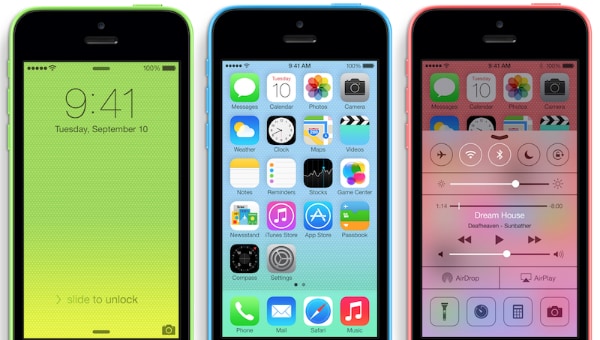
Tarkista ensin, oletko jo asettanut SIM-kortin iPhoneen. Tarkista sitten, onko iPhonesi jo avattu. Sinun on oltava varma, että SIM-korttisi vastaa tällä hetkellä iPhonea ja että se on avattu ennen järjestelmän aktivoitumista.

· Tarkista Wi-Fi-yhteytesi.
Koska aktivointi on tehtävä edellyttäen, että Wi-Fi-verkko on olemassa, se on ikään kuin syy, ettet voi aktivoida iPhoneasi. Varmista, että iPhonesi on jo yhdistetty Wi-Fi-verkkoon. Varmista sen jälkeen, etteivät online-asetuksesi estä mitään Applen verkkosivustojen osoitteita.

· Käynnistä iPhone uudelleen.
Yksi helpoimmista tavoista kokeilla on käynnistää tietokone uudelleen. Se voi auttaa pääsemään eroon ei-toivotuista virheistä tai haittaohjelmista, ja se myös yhdistää uudelleen Wi-Fi-yhteyden ja muut aktivointivirheisiin liittyvät ominaisuudet.

· Ota yhteyttä Apple-tukeen
Jos olet kokeillut kaikkia edellisiä vaiheita, mutta epäonnistut edelleen, sinun on parasta ottaa yhteyttä Apple-tukeen tai mihin tahansa Apple Storeen lähellä asuinpaikkaasi. He tarkistavat välittömästi laitteesi ja antavat sinulle ohjeet tai korjaavat iPhonesi, jos jokin on vialla.
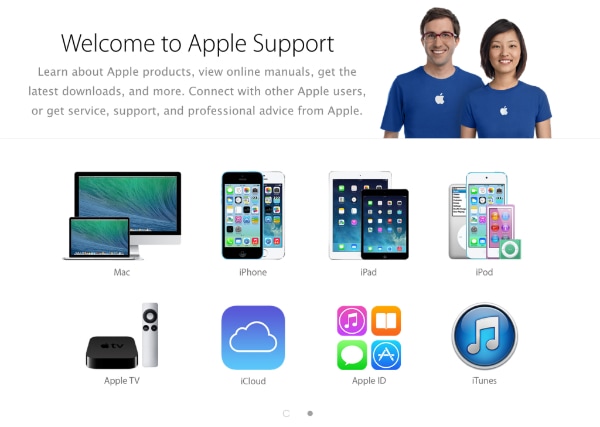
Osa 3: Korjaa iPhonen aktivointivirhe DrFoneToolilla – Järjestelmän korjaus (iOS)
Jos voit silti korjata iPhonen aktivointivirheen kokeiltuasi yllä olevia ratkaisuja, miksi et yritä DrFoneTool – Järjestelmän korjaus? Tässä tapauksessa tarvitset palautusohjelmiston, joka pystyy korjaamaan iOS-laitteen takaisin normaalitilaan. Sitten sinun pitäisi todella katsoa DrFoneToolia. Se on tunnettu sekä tehokkuudestaan että ystävällisestä käyttöliittymästä. Tämä erinomainen ja monipuolinen työkalu on auttanut lukemattomia asiakkaita ratkaisemaan kaikki sähkölaitteidensa kanssa kohtaamat ongelmat. Ja nyt sinä olet seuraava!

DrFoneTool – Järjestelmän korjaus
3 tapaa palauttaa yhteystiedot iPhonesta
- Korjaa erilaisia iOS-järjestelmäongelmia, kuten palautustila, valkoinen Apple-logo, musta näyttö, silmukka käynnistyksen yhteydessä jne.
- Korjaa iOS vain normaaliksi, älä menetä tietoja ollenkaan.
- Tukee täysin uusinta iPhone- ja uusinta iOS-versiota!
- Toimii kaikissa iPhone-, iPad- ja iPod touch -malleissa.
Vaihe 1: Lataa ja asenna DrFoneTool tietokoneellesi.
Vaihe 2: Suorita DrFoneTool ja valitse pääikkunasta Järjestelmän korjaus.

Vaihe 3: Liitä iPhone tietokoneeseen salamakaapelilla ja valitse ‘Standard Mode’.

Vaihe 4: Tunnista laitteesi -vaihtoehdossa DrFoneTool-ohjelma tunnistaa automaattisesti laitemallin. Tietoja käytetään laitteesi iOS:n uusimman version lataamiseen. Ole kärsivällinen latausprosessin aikana.

Vaihe 5: Viimeinen vaihe on ainoa asia, joka on jäljellä. Ohjelma alkaa korjata ongelmia, ja olet valmis saamaan iPhonesi takaisin normaalitilaan alle 10 minuutissa. Sen jälkeen voit täysin aktivoida iPhonesi ilman vaikeuksia.

Video iPhonen aktivointivirheen korjaamisesta DrFoneToolilla – Järjestelmän korjaus
Viimeisimmät artikkelit

